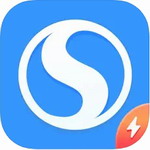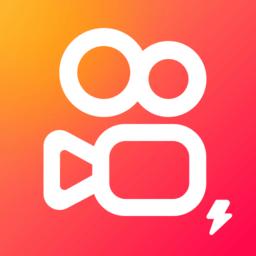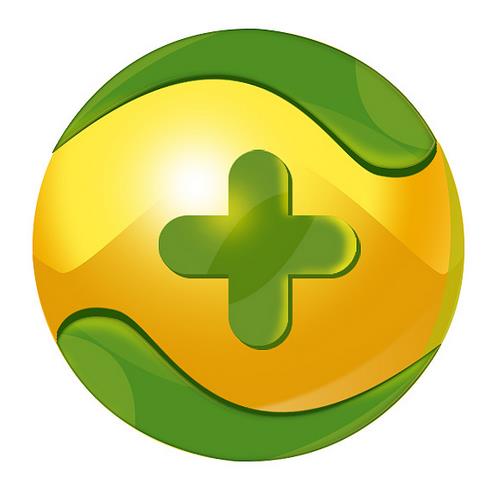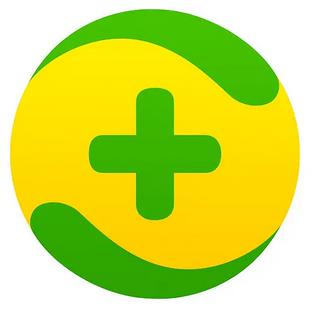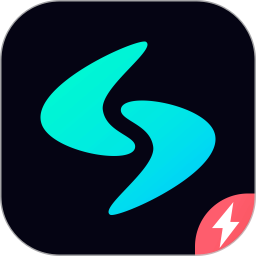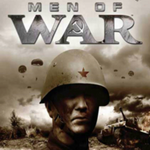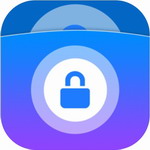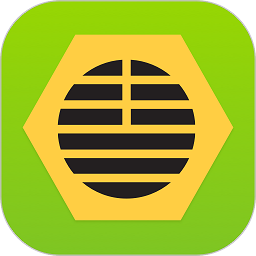百度极速版如何注销账号-百度极速版注销账号的方法
作者:媛媛 来源:青茶软件园 时间:2024-11-14 17:46
百度极速版这款软件在使用的时候需要登录/注册上账号,在这里就有小伙伴好奇了注册的账号想要注销要怎么操作呢?现在就和小编来看一下注销账号的方法吧。

百度极速版如何注销账号
1、首先打开百度极速版软件,进入到首页中后我们可以切换到不同的页面中,在这里我们点击右下角的【我的】;

2、然后在我的页面中可以看到有通知、收藏、历史、书架等服务,我们需要点击右上角的【设置图标】;

3、接着来到设置的页面中有账号管理、编辑资料、收货地址等功能,我们点击【账号管理】;

4、之后进入到账号管理的页面中我们需要往上滑动到页面的下方后直接点击【账号注销】;

5、最后点击过后在账号注销的页面中有注销APP使用数据和注销百度统一账号,点击【注销百度统一账号】即可;